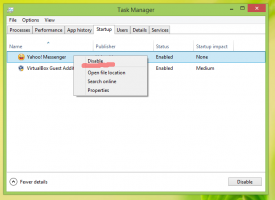Windows 10'da görev çubuğu araç çubukları nasıl yedeklenir
Windows 10'da çeşitli görev çubuğu araç çubuklarını etkinleştirmek mümkündür. Önceden tanımlanmış araç çubuklarından birini kullanabilir veya sürücünüzdeki bir klasörden kısayolları görüntüleyen kendi araç çubuğunuzu oluşturabilirsiniz. Bir gün, Windows 10'u yeniden yüklediğinizi veya Windows 10 yüklü başka bir bilgisayara geçtiğinizi varsayalım, tüm ayarlarınızı kaybetmek ve yeniden başlamak istemezsiniz. Windows 10'da görev çubuğu araç çubuklarını nasıl yedekleyebileceğiniz ve daha sonra nasıl geri yükleyeceğiniz aşağıda açıklanmıştır.
Reklamcılık
Hızlı Başlatma, kullanışlı bir araç çubuğuna iyi bir örnektir. Windows XP ve önceki sürümler gibi önceki Windows sürümlerinde Başlat düğmesinin yanında bulunuyordu. Windows 10'da varsayılan olarak devre dışıdır ve gizlenmiştir, ancak etkinleştirebilirsiniz. Görmek Windows 10'da Hızlı Başlat nasıl etkinleştirilir ve Windows 10'da Hızlı Başlatma simgeleri nasıl büyütülür.
Görev çubuğuna sağ tıklayarak ek araç çubuklarını etkinleştirebilirsiniz. "Araç Çubukları" bağlam menüsünde etkinleştirebilirsiniz
- Bağlantılar
- masaüstü
- Adres
Burada, "Yeni araç çubuğu..." öğesini kullanarak özel bir araç çubuğu tanımlayabilirsiniz.

Görev çubuğu araç çubukları, aşağıdaki anahtar altında Kayıt Defteri'nde saklanır:
HKEY_CURRENT_USER\Yazılım\Microsoft\Windows\CurrentVersion\Explorer\Streams\Desktop
 Bu nedenle, onları yedeklemek mümkündür.
Bu nedenle, onları yedeklemek mümkündür.
Windows 10'da Yedekleme Görev Çubuğu Araç Çubukları
- Kayıt Defteri Düzenleyicisini Aç.
- git
HKEY_CURRENT_USER\Yazılım\Microsoft\Windows\CurrentVersion\Explorer\Streams\Desktop
İpucu: nasıl yapılacağını görün tek tıklamayla istediğiniz kayıt defteri anahtarına atlayın.

- Soldaki Masaüstü alt anahtarını sağ tıklayın ve içerik menüsünden "Dışa Aktar"ı seçin. Dosyayı TaskbarToolbarsBackup.reg veya bunun gibi bir adla adlandırın.
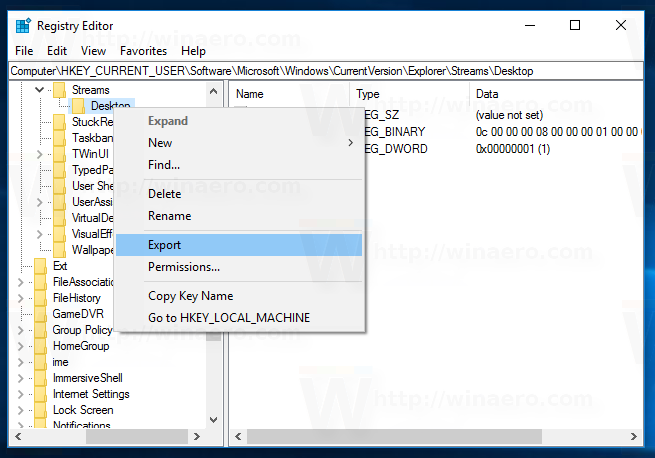
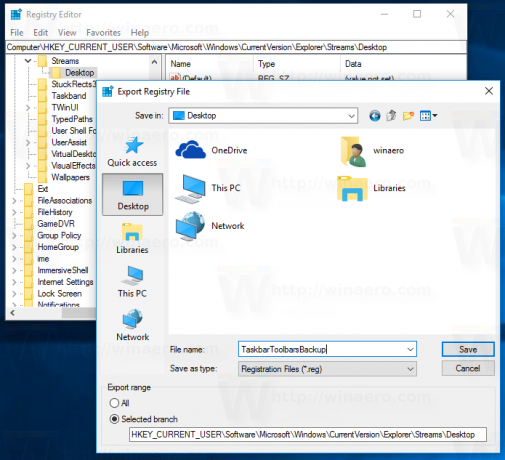
Dışa aktardığınız *.reg dosyasını daha sonra araç çubuklarını geri yüklemeniz gerektiğinde kullanmak üzere saklayın.
Zaman kazanmak için şunları yapabilirsiniz: yeni bir toplu iş dosyası oluştur aşağıdaki içerikle:
@Eko kapalı. reg dışa aktarma hkcu\Software\Microsoft\Windows\CurrentVersion\Explorer\Streams\Desktop "%userprofile%\Desktop\TaskbarToolbarsBackup.reg" /y. Duraklat
Bu, belirtilen Kayıt Defteri dosyasını otomatik olarak oluşturacaktır.
Toplu Dosyayı İndir
İhtiyacın olacak toplu iş dosyasının engellemesini kaldırın indirdikten sonra.
Windows 10'da Görev Çubuğu Araç Çubuklarını Geri Yükle
Görev çubuğu araç çubuklarını geri yüklemek için oluşturduğunuz reg dosyasını içe aktarmanız ve Explorer kabuğunu yeniden başlatmanız gerekir.
- TaskbarToolbarsBackup.reg dosyasına çift tıklayın ve içe aktarma işlemini onaylayın:
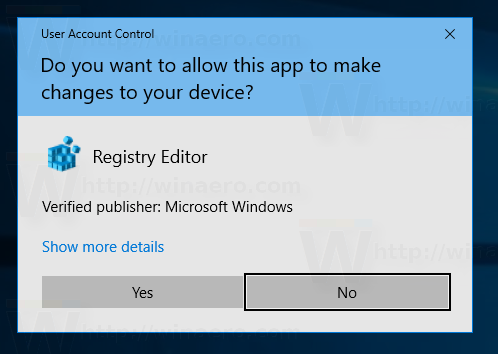
- Explorer kabuğunu yeniden başlatın.
Bu kadar.